Consejos útiles para el mensaje "sin acceso a internet" en mi celular
En la era digital en la que vivimos, el acceso a internet se ha convertido en una necesidad básica para la mayoría de las personas. Ya sea para comunicarnos, trabajar, entretenernos o informarnos, la conexión a la red se ha vuelto imprescindible en nuestra vida diaria. Sin embargo, en ocasiones nos encontramos con la frustrante situación de no tener acceso a internet en nuestro celular, ya sea por problemas de señal, falta de cobertura o algún fallo en el dispositivo.
Te daremos algunos consejos útiles para lidiar con el mensaje "sin acceso a internet" en tu celular. Te explicaremos algunas posibles soluciones para restablecer la conexión, así como también te daremos recomendaciones para aprovechar al máximo tu dispositivo incluso cuando no tengas acceso a internet. ¡Sigue leyendo y descubre cómo sacarle el mayor provecho a tu celular en cualquier situación!
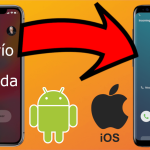 Significado de una llamada desviada en tu teléfono y cómo solucionarlo
Significado de una llamada desviada en tu teléfono y cómo solucionarlo- Asegúrate de que el modo avión no esté activado
- Reinicia el celular para restablecer la conexión
- Verifica si el problema es con tu proveedor de servicios móviles
- Intenta desconectar y volver a conectar los datos móviles
- Comprueba que el Wi-Fi esté encendido y correctamente configurado
- Reinicia tu router o punto de acceso
- Verifica la intensidad de la señal Wi-Fi
- Olvida y vuelve a conectar a la red Wi-Fi
- Restablece la configuración de red en tu celular
- Verifica si hay algún problema con la red Wi-Fi a la que estás conectado
- Intenta conectarte a otra red Wi-Fi para descartar problemas con la actual
- Borra la configuración de red y vuelve a configurarla desde cero
- Actualiza el sistema operativo de tu celular para corregir posibles errores
- Verifica la conexión a internet y reinicia tu router
- Restablece los ajustes de red de tu celular
- Contacta al servicio de atención al cliente de tu proveedor de servicios móviles para obtener ayuda adicional
- Preguntas frecuentes
Asegúrate de que el modo avión no esté activado
Si recibes el mensaje "sin acceso a internet" en tu celular, lo primero que debes hacer es asegurarte de que el modo avión no esté activado. El modo avión es una configuración que desactiva todas las conexiones inalámbricas de tu dispositivo, incluyendo el acceso a internet. Si está activado, simplemente desactívalo para poder volver a tener acceso a internet.
Reinicia el celular para restablecer la conexión
Si te encuentras con el molesto mensaje "sin acceso a internet" en tu celular, no te preocupes, existen varias soluciones que puedes probar para restablecer la conexión. Una de las primeras medidas que puedes tomar es reiniciar tu celular. Esto permitirá que se cierren todas las aplicaciones y procesos en segundo plano que pueden estar afectando la conexión a internet.
 Guía paso a paso: Agregar tarjeta en Mercado Libre para hacer compras
Guía paso a paso: Agregar tarjeta en Mercado Libre para hacer comprasVerifica si el problema es con tu proveedor de servicios móviles
Si estás experimentando el mensaje "sin acceso a internet" en tu celular, lo primero que debes hacer es verificar si el problema es con tu proveedor de servicios móviles.
Para hacerlo, puedes seguir estos pasos:
- Verifica la señal: Asegúrate de que tu celular tenga suficiente señal. Si estás en un área con mala cobertura, es posible que no puedas acceder a internet.
- Reinicia tu celular: En algunos casos, reiniciar el celular puede solucionar problemas de conectividad. Apaga tu celular, espera unos segundos y enciéndelo nuevamente.
- Verifica tu plan de datos: Asegúrate de tener un plan de datos activo y suficiente saldo para usarlo. Si has agotado tu plan de datos o no tienes saldo suficiente, es posible que no puedas acceder a internet.
- Comprueba el estado de tu cuenta: Si tienes un plan de datos activo y suficiente saldo, pero aún así no puedes acceder a internet, verifica el estado de tu cuenta con tu proveedor de servicios móviles. Puede haber algún problema con tu cuenta que esté causando la falta de acceso a internet.
Si después de seguir estos pasos aún no puedes acceder a internet, es posible que el problema no sea con tu proveedor de servicios móviles, sino con tu dispositivo. En ese caso, te recomendamos seguir los siguientes consejos.
Intenta desconectar y volver a conectar los datos móviles
Si te encuentras con el molesto mensaje "sin acceso a internet" en tu celular, una solución rápida y sencilla es intentar desconectar y volver a conectar los datos móviles.
Para hacer esto, sigue los siguientes pasos:
- Dirígete a la configuración de tu celular.
- Busca la opción de "Conexiones" o "Redes móviles".
- Dentro de esta opción, encontrarás la configuración de "Datos móviles".
- Desactiva la opción de "Datos móviles" y espera unos segundos.
- Vuelve a activar la opción de "Datos móviles".
Una vez que hayas realizado estos pasos, espera unos segundos para que tu celular establezca de nuevo la conexión a internet. Si todo va bien, el mensaje de "sin acceso a internet" debería desaparecer y podrás volver a utilizar tus aplicaciones y navegar por la web sin problemas.
Si después de realizar estos pasos sigues teniendo problemas de conexión, puede ser necesario reiniciar tu celular o contactar a tu proveedor de servicios de telefonía para obtener asistencia técnica adicional.
Comprueba que el Wi-Fi esté encendido y correctamente configurado
Uno de los primeros pasos para solucionar el mensaje "sin acceso a internet" en tu celular es verificar que el Wi-Fi esté encendido y configurado correctamente. Asegúrate de que la opción de Wi-Fi esté activada en la configuración de tu dispositivo.
Una vez que hayas confirmado que el Wi-Fi está encendido, verifica que esté correctamente configurado. Esto implica comprobar que estés conectado a la red Wi-Fi correcta y que la contraseña ingresada sea la correcta. Si no estás seguro de la contraseña, puedes intentar conectarte a otra red Wi-Fi o contactar al administrador de la red para obtener la información correcta.
Reinicia tu router o punto de acceso
Otra solución común para el problema de "sin acceso a internet" es reiniciar el router o punto de acceso. Apaga el dispositivo y espera unos segundos antes de encenderlo nuevamente. Esto puede ayudar a solucionar problemas temporales de conexión.
Verifica la intensidad de la señal Wi-Fi
Es posible que estés experimentando problemas de conexión debido a una señal débil de Wi-Fi. Verifica la intensidad de la señal en tu dispositivo y asegúrate de estar lo suficientemente cerca del router o punto de acceso. Si estás lejos o la señal es débil, intenta acercarte al dispositivo de conexión para mejorar la calidad de la señal.
Olvida y vuelve a conectar a la red Wi-Fi
Si los pasos anteriores no resuelven el problema, puedes intentar olvidar la red Wi-Fi en tu dispositivo y luego volver a conectar. Para hacer esto, ve a la configuración de Wi-Fi, encuentra la red en cuestión y selecciona la opción "Olvidar". Luego, intenta conectarte nuevamente ingresando la contraseña correcta.
Restablece la configuración de red en tu celular
Si ninguno de los pasos anteriores funciona, puedes intentar restablecer la configuración de red en tu celular. Ten en cuenta que esta acción eliminará todas las redes Wi-Fi guardadas y las configuraciones de red personalizadas. Para hacer esto, ve a la configuración de tu dispositivo, busca la opción de "Restablecer" y selecciona "Restablecer configuración de red". Confirma la acción y espera a que el dispositivo se reinicie. Luego, intenta conectarte a la red Wi-Fi nuevamente.
Recuerda que estos consejos son generales y pueden variar dependiendo del modelo y sistema operativo de tu celular. Si el problema persiste, te recomendamos contactar al servicio de atención al cliente de tu proveedor de servicios o buscar asistencia técnica especializada.
Verifica si hay algún problema con la red Wi-Fi a la que estás conectado
Si estás experimentando el mensaje "sin acceso a internet" en tu celular, lo primero que debes hacer es verificar si hay algún problema con la red Wi-Fi a la que estás conectado. Para ello, asegúrate de que el router esté encendido y funcionando correctamente. Además, verifica si otros dispositivos están conectados a la misma red y si están experimentando el mismo problema.
También es importante asegurarse de que estás dentro del rango de alcance del router. Si te encuentras lejos del router, es posible que la señal no sea lo suficientemente fuerte para que tu celular se conecte correctamente.
Si has verificado que no hay ningún problema con la red Wi-Fi y sigues viendo el mensaje "sin acceso a internet", es posible que el problema esté en tu celular. En este caso, te recomendamos reiniciar el celular y volver a intentar conectarte a la red Wi-Fi.
Otra opción es olvidar la red Wi-Fi en tu celular y volver a agregarla. Esto puede solucionar cualquier problema de configuración que esté impidiendo que tu celular se conecte correctamente a la red.
Si ninguno de estos consejos ha funcionado, es posible que el problema esté relacionado con la configuración de tu router. En este caso, te recomendamos consultar el manual de usuario de tu router o contactar al proveedor de servicios de internet para obtener ayuda.
Recuerda que el mensaje "sin acceso a internet" en tu celular puede tener diferentes causas, por lo que es importante realizar una serie de pasos de solución de problemas para identificar y resolver el problema específico que estás experimentando.
Intenta conectarte a otra red Wi-Fi para descartar problemas con la actual
Si estás experimentando problemas de conexión a Internet en tu celular y te aparece el mensaje "Sin acceso a Internet", lo primero que debes hacer es intentar conectarte a otra red Wi-Fi. Esto te ayudará a descartar si el problema está relacionado con la red a la que estás conectado actualmente.
Borra la configuración de red y vuelve a configurarla desde cero
Si estás experimentando el molesto mensaje "sin acceso a internet" en tu celular, una solución práctica es borrar la configuración de red y volver a configurarla desde cero.
Para hacer esto, sigue los siguientes pasos:
- Dirígete a la sección de "Configuración" en tu celular.
- Busca la opción de "Redes" o "Conexiones" y selecciónala.
- Dentro de la sección de "Redes" o "Conexiones", encontrarás la opción de "Configuración de red". Haz clic en ella.
- Selecciona la opción de "Borrar configuración de red" o similar.
- Confirma la acción y espera a que se reinicie el celular.
- Una vez reiniciado, dirígete nuevamente a la sección de "Configuración de red".
- Ahora, selecciona la opción de "Configuración manual" o "Configuración automática", dependiendo de tus preferencias.
- Sigue las instrucciones en pantalla para configurar los parámetros de red adecuados.
Al realizar este proceso, estarás eliminando cualquier configuración incorrecta o desactualizada que pueda estar causando el problema de "sin acceso a internet". Al configurar nuevamente la red, asegúrate de ingresar los datos correctos proporcionados por tu proveedor de servicios.
Recuerda: Si el problema persiste después de este proceso, es recomendable contactar al soporte técnico de tu proveedor de servicios o llevar el celular a un centro de servicio autorizado para una revisión más detallada.
Actualiza el sistema operativo de tu celular para corregir posibles errores
Si estás experimentando el molesto mensaje "sin acceso a internet" en tu celular, una de las primeras soluciones que puedes intentar es actualizar el sistema operativo de tu dispositivo. Muchas veces, este mensaje puede aparecer debido a errores o fallos en el sistema, y una actualización puede corregir esos problemas.
Para actualizar el sistema operativo de tu celular, sigue estos pasos:
- Dirígete a la configuración de tu dispositivo.
- Busca la opción "Actualizaciones de software" o "Actualización del sistema".
- Haz clic en esa opción y espera a que tu celular busque actualizaciones disponibles.
- Si hay una actualización disponible, selecciona "Actualizar" y sigue las instrucciones en pantalla para completar el proceso.
- Una vez que la actualización se haya instalado correctamente, reinicia tu celular.
Después de reiniciar, verifica si el mensaje "sin acceso a internet" desaparece. Si el problema persiste, prueba los siguientes consejos.
Verifica la conexión a internet y reinicia tu router
A veces, el mensaje "sin acceso a internet" puede ser causado por un problema con tu conexión Wi-Fi. Para solucionarlo, sigue estos pasos:
- Asegúrate de que estás dentro del rango de tu router y que estás conectado a la red Wi-Fi correcta.
- Verifica si otros dispositivos están experimentando el mismo problema de conexión.
- Si otros dispositivos también tienen problemas de conexión, es posible que haya un problema con tu router. En este caso, reinicia tu router siguiendo las instrucciones del fabricante.
- Si solo tu celular tiene problemas de conexión, intenta olvidar la red Wi-Fi y volver a conectarte. Para hacer esto, ve a la configuración de Wi-Fi de tu celular, selecciona la red Wi-Fi problemática y elige la opción "Olvidar". Luego, vuelve a conectarte ingresando la contraseña correcta.
Una vez que hayas verificado la conexión a internet y reiniciado tu router, comprueba si el mensaje "sin acceso a internet" ha desaparecido. Si no es así, prueba el siguiente consejo.
Restablece los ajustes de red de tu celular
Si el problema persiste, puedes intentar restablecer los ajustes de red de tu celular. Esto borrará todas las configuraciones de red, como las redes Wi-Fi guardadas, las contraseñas y los ajustes de VPN. Para restablecer los ajustes de red, sigue estos pasos:
- Dirígete a la configuración de tu celular.
- Busca la opción "Ajustes" o "Configuración adicional".
- Selecciona la opción "Restablecer" o "Restablecer ajustes de fábrica".
- Elige la opción "Restablecer ajustes de red" y confirma tu elección.
- Espera a que tu celular se reinicie y configure los ajustes de red por defecto.
Después de restablecer los ajustes de red, intenta conectarte nuevamente a tu red Wi-Fi y verifica si el mensaje "sin acceso a internet" ha desaparecido.
Si ninguno de estos consejos ha solucionado el problema, es posible que el problema esté relacionado con el hardware de tu celular. En este caso, te recomendamos contactar al servicio de atención al cliente de tu fabricante o llevar tu dispositivo a un centro de servicio autorizado.
Recuerda
: Estos consejos son generales y pueden variar dependiendo de la marca y modelo de tu celular. Siempre es recomendable consultar la guía de usuario de tu dispositivo o buscar información específica para tu modelo en el sitio web del fabricante.
Contacta al servicio de atención al cliente de tu proveedor de servicios móviles para obtener ayuda adicional
Si sigues teniendo problemas con el mensaje "sin acceso a internet" en tu celular, es recomendable que te pongas en contacto con el servicio de atención al cliente de tu proveedor de servicios móviles. Ellos podrán brindarte ayuda adicional y guiarte en la solución del problema.
Preguntas frecuentes
1. ¿Por qué mi celular muestra el mensaje "sin acceso a internet"?
Este mensaje puede aparecer cuando no tienes conexión a una red Wi-Fi o datos móviles activados en tu celular.
2. ¿Cómo puedo solucionar el problema de "sin acceso a internet" en mi celular?
Verifica que tienes una conexión activa a una red Wi-Fi o que tienes los datos móviles activados. También puedes intentar reiniciar tu celular.
3. Mi celular muestra el mensaje "sin acceso a internet" incluso estando conectado a una red Wi-Fi, ¿qué puedo hacer?
Prueba reiniciar tu celular y verifica que la red Wi-Fi a la que estás conectado tenga una conexión activa a internet. Si el problema persiste, intenta olvidar la red Wi-Fi y volver a conectarte.
4. ¿Qué debo hacer si mi celular muestra el mensaje "sin acceso a internet" y no tengo datos móviles?
Si no tienes una conexión Wi-Fi ni datos móviles activados, es posible que no tengas acceso a internet en ese momento. Intenta conectarte a una red Wi-Fi disponible o activar los datos móviles si tienes una tarjeta SIM con plan de datos.
Deja una respuesta
Entradas relacionadas